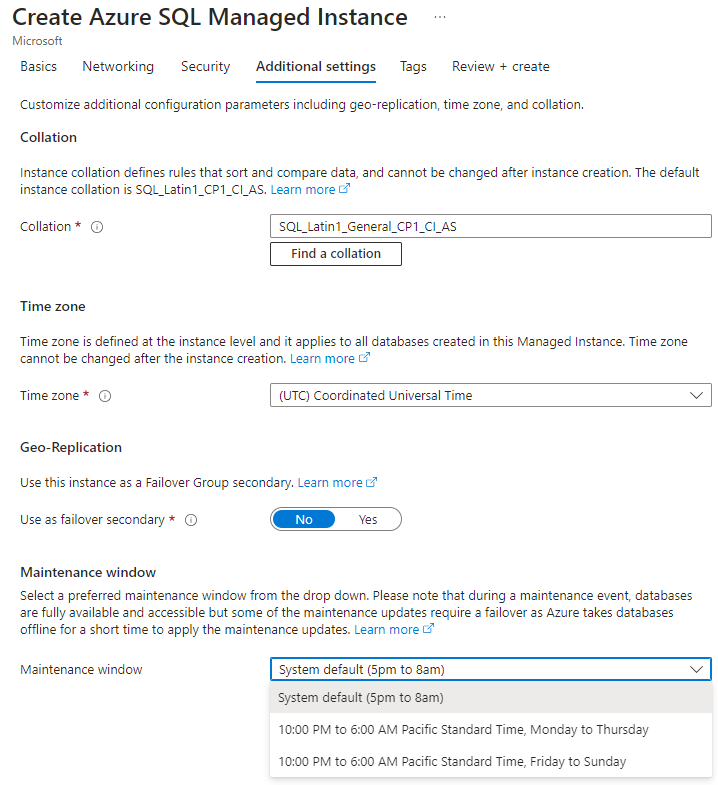Important
La configuration de la fenêtre de maintenance est une opération asynchrone durable, similaire à la modification du niveau de service de la ressource Azure SQL. La ressource est disponible pendant l’opération, à l’exception d’une reconfiguration rapide qui se produit à la fin de l’opération et qui dure généralement jusqu’à huit secondes, même en cas de transactions durables interrompues. Pour réduire l’impact de la reconfiguration, vous devez effectuer l’opération en dehors des heures de pointe.
Pour configurer la fenêtre de maintenance lors de la création d’une SQL Managed Instance, définissez la Fenêtre de maintenance souhaitée dans la page Paramètres supplémentaires.
Définir la fenêtre de maintenance lors de la création d’une SQL Managed Instance
Pour obtenir des informations pas à pas sur la création d’une instance managée, consultez Créer une instance managée Azure SQL.
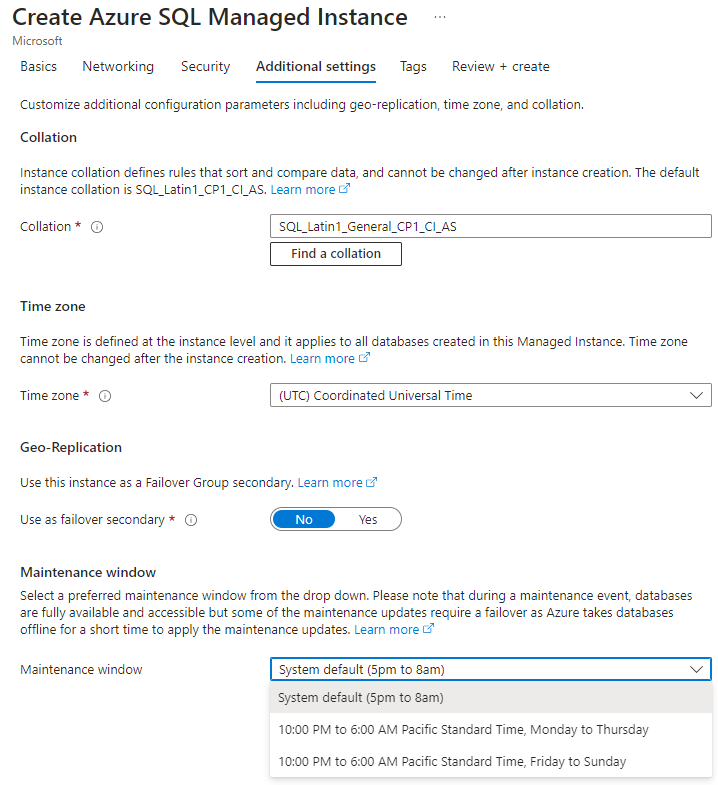
Les exemples suivants montrent comment configurer la fenêtre de maintenance à l’aide d’Azure PowerShell. Vous pouvez installer Azure PowerShell ou utiliser Azure Cloud Shell.
Lancement d’Azure Cloud Shell
Azure Cloud Shell est un interpréteur de commandes interactif et gratuit que vous pouvez utiliser pour exécuter les étapes de cet article. Il contient des outils Azure courants préinstallés et configurés pour être utilisés avec votre compte.
Pour ouvrir Cloud Shell, sélectionnez Essayer en haut à droite d’un bloc de code. Vous pouvez aussi lancer Cloud Shell dans un onglet distinct du navigateur en accédant à https://shell.azure.com.
Quand Cloud Shell s’ouvre, vérifiez que PowerShell est sélectionné pour votre environnement. Les sessions suivantes utiliseront Azure CLI dans un environnement PowerShell. Sélectionnez Copier pour copier les blocs de code, collez-les dans Cloud Shell, puis appuyez sur Entrée pour les exécuter.
Découvrir les fenêtres de maintenance disponibles
Lors de la définition de la fenêtre de maintenance, chaque région a ses propres options de fenêtre de maintenance correspondant au fuseau horaire de la région.
Découvrir les fenêtres de maintenance de SQL Managed Instance
L’exemple suivant retourne les fenêtres de maintenance disponibles pour la région eastus2 à l’aide de l’applet de commande Get-AzMaintenancePublicConfiguration. Pour les instances managées, affectez à la valeur SQLManagedInstance à MaintenanceScope.
$location = "eastus2"
Write-Host "Available maintenance schedules in ${location}:"
$configurations = Get-AzMaintenancePublicConfiguration
$configurations | ?{ $_.Location -eq $location -and $_.MaintenanceScope -eq "SQLManagedInstance"}
Définir la fenêtre de maintenance lors de la création d’une SQL Managed Instance
L’exemple suivant crée une instance managée et définit la fenêtre de maintenance à l’aide de l’applet de commande New-AzSqlInstance. La fenêtre de maintenance étant définie sur l’instance, toutes les bases de données de l’instance ont la planification de la même fenêtre de maintenance. Pour -MaintenanceConfigurationId, -MaintenanceConfigurationId doit être une valeur valide pour la région de votre instance. Pour obtenir les valeurs valides pour votre région, consultez Découvrir les fenêtres de maintenance disponibles.
New-AzSqlInstance -Name "your_mi_name" `
-ResourceGroupName "your_resource_group_name" `
-Location "your_mi_location" `
-SubnetId /subscriptions/{SubID}/resourceGroups/{ResourceGroup}/providers/Microsoft.Network/virtualNetworks/{VNETName}/subnets/{SubnetName} `
-MaintenanceConfigurationId "/subscriptions/{SubID}/providers/Microsoft.Maintenance/publicMaintenanceConfigurations/SQL_{Region}_{MaintenanceConfigName}"
Les exemples suivants montrent comment configurer la fenêtre de maintenance à l’aide d’Azure CLI. Vous pouvez installer Azure CLI ou utiliser Azure Cloud Shell.
Lancement d’Azure Cloud Shell
Azure Cloud Shell est un interpréteur de commandes interactif et gratuit que vous pouvez utiliser pour exécuter les étapes de cet article. Il contient des outils Azure courants préinstallés et configurés pour être utilisés avec votre compte.
Pour ouvrir Cloud Shell, sélectionnez Essayer en haut à droite d’un bloc de code. Vous pouvez aussi lancer Cloud Shell dans un onglet distinct du navigateur en accédant à https://shell.azure.com.
Quand Cloud Shell s’ouvre, vérifiez que Bash est sélectionné pour votre environnement. Les sessions suivantes utiliseront Azure CLI dans un environnement Bash. Sélectionnez Copier pour copier les blocs de code, collez-les dans Cloud Shell, puis appuyez sur Entrée pour les exécuter.
Connexion à Azure
Cloud Shell est automatiquement authentifié sous le compte initial utilisé pour la connexion. Utilisez le script suivant pour vous connecter avec un autre abonnement, en remplaçant <Subscription ID> par votre ID d’abonnement Azure. Si vous n’avez pas d’abonnement Azure, créez un compte gratuit Azure avant de commencer.
subscription="<subscriptionId>" # add subscription here
az account set -s $subscription # ...or use 'az login'
Pour plus d’informations, reportez-vous à définir l’abonnement actif ou se connecter de manière interactive
Découvrir les fenêtres de maintenance disponibles
Lors de la définition de la fenêtre de maintenance, chaque région a ses propres options de fenêtre de maintenance correspondant au fuseau horaire de la région.
Découvrir les fenêtres de maintenance de SQL Managed Instance
L’exemple suivant retourne les fenêtres de maintenance disponibles pour la région eastus2 à l’aide de la commande az maintenance public-configuration list. Pour les instances managées, affectez à la valeur SQLManagedInstance à maintenanceScope.
az maintenance public-configuration list --query "[?location=='eastus2'&&contains(maintenanceScope,'SQLManagedInstance')]"
Définir la fenêtre de maintenance lors de la création d’une SQL Managed Instance
L’exemple suivant crée une instance managée et définit la fenêtre de maintenance à l’aide de la commande az sql mi create. La fenêtre de maintenance étant définie sur l’instance, toutes les bases de données de l’instance ont la planification de la même fenêtre de maintenance. MaintenanceConfigName doit être une valeur valide pour la région de votre instance. Pour obtenir les valeurs valides pour votre région, consultez Découvrir les fenêtres de maintenance disponibles.
az sql mi create -g mygroup -n myinstance -l mylocation -i -u myusername -p mypassword --subnet /subscriptions/{SubID}/resourceGroups/{ResourceGroup}/providers/Microsoft.Network/virtualNetworks/{VNETName}/subnets/{SubnetName} -m /subscriptions/{SubID}/providers/Microsoft.Maintenance/publicMaintenanceConfigurations/SQL_{Region}_{MaintenanceConfigName}
Lors de l’application d’une sélection de fenêtre de maintenance à une SQL Managed Instance, vous pourrez observer dans certains cas une reconfiguration rapide (plusieurs secondes), durant laquelle Azure applique les modifications requises.
Les étapes suivantes définissent la fenêtre de maintenance sur une SQL Managed Instance existante à l’aide du portail Azure :
Définir la fenêtre de maintenance pour une instance managée existante
Accédez à la SQL Managed Instance pour laquelle vous souhaitez définir la fenêtre de maintenance.
Dans le menu Paramètres, sélectionnez Maintenance, puis sélectionnez la fenêtre de maintenance souhaitée.

Définir la fenêtre de maintenance sur une instance managée existante
L’exemple suivant définit la fenêtre de maintenance sur une instance managée existante à l’aide de l’applet de commande Set-AzSqlInstance.
Il est important de vérifier que la valeur $maintenanceConfig est une valeur valide pour la région de votre instance. Pour obtenir les valeurs valides d’une région, consultez Découvrir les fenêtres de maintenance disponibles.
Set-AzSqlInstance -Name "your_mi_name" `
-ResourceGroupName "your_resource_group_name" `
-MaintenanceConfigurationId "/subscriptions/{SubID}/providers/Microsoft.Maintenance/publicMaintenanceConfigurations/SQL_{Region}_{MaintenanceConfigName}"
Les exemples suivants montrent comment configurer la fenêtre de maintenance à l’aide d’Azure CLI. Vous pouvez installer Azure CLI ou utiliser Azure Cloud Shell.
Définir la fenêtre de maintenance sur une instance managée existante
L’exemple suivant définit la fenêtre de maintenance à l’aide de la commande az sql mi update. La fenêtre de maintenance étant définie sur l’instance, toutes les bases de données de l’instance ont la planification de la même fenêtre de maintenance. Pour -MaintenanceConfigurationId, -MaintenanceConfigurationId doit être une valeur valide pour la région de votre instance. Pour obtenir les valeurs valides pour votre région, consultez Découvrir les fenêtres de maintenance disponibles.
az sql mi update -g mygroup -n myinstance -m /subscriptions/{SubID}/providers/Microsoft.Maintenance/publicMaintenanceConfigurations/SQL_{Region}_{MaintenanceConfigName}
Remarque
Pour afficher des noms conviviaux dans le portail Azure, Azure SQL Managed Instance s’appuie sur des configurations de maintenance en tant que ressource. Les définitions de maintenance pour Azure SQL Managed Instance font partie des configurations de maintenance publiques. Il peut y avoir une situation pour les régions Azure nouvellement ajoutées dans lesquelles SQL Managed Instance peut être utilisée dans la région, alors que les configurations de maintenance publique sont encore en cours de création. Dans ce cas, le portail Azure n’affichera pas les noms conviviaux dans le menu déroulant et les utilisateurs verront plutôt les noms du système :
- MI_1, ce qui est équivalent pour la fenêtre Jour ouvrable : de 22h à 6h, heure locale, du lundi au jeudi
- MI_2 ce qui est équivalent pour la fenêtre week-end : de 22h à 6h, heure locale, du vendredi au dimanche
Azure SQL Managed Instance